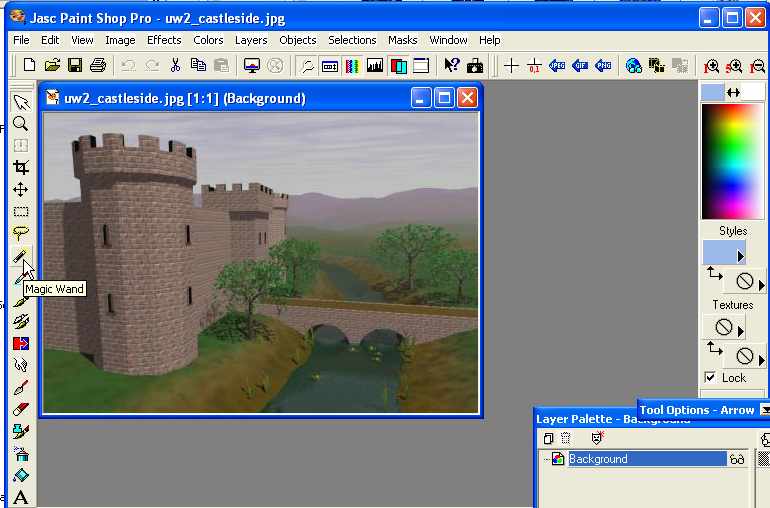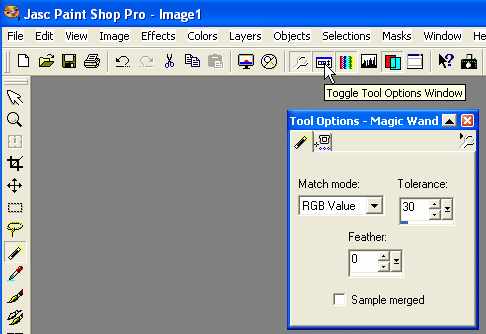DimensioneX/it/Cicli Giorno Notte: Difference between revisions
| Line 36: | Line 36: | ||
Eventualmente si può aggiungere a una selezione un'altra selezione tenendo premuto il tasto MAIUSCOLE mentre si seleziona nel cielo. La selezione si può invece ridurre tenendo premuto il tasto CTRL mentre si seleziona. | Eventualmente si può aggiungere a una selezione un'altra selezione tenendo premuto il tasto MAIUSCOLE mentre si seleziona nel cielo. La selezione si può invece ridurre tenendo premuto il tasto CTRL mentre si seleziona. | ||
... da finire ... | Lasciare il valore '''Feather''' a zero. | ||
'''... da finire ...''' | |||
Revision as of 15:13, 23 June 2006
Di che cosa si tratta
In ogni gioco sviluppato con DimensioneX è possibile implementare facimente cicli giorno/notte.
Qui impariamo come.
Come funziona
Molto semplicemente, DimensioneX supporta l'uso di immagini trasparenti. Se in una immagine in cui compare un pezzo di cielo noi rendiamo il cielo trasparente, sarà sufficiente dire a DimensioneX di che colore è il cielo.
Il game engine produce quindi un rettangolo del colore del cielo che posizione dietro alla immagine, e se questa è appunto trasparente il gioco è fatto.
Preparare l'immagine
Supponiamo che l'immagine da trattare sia questa
effettivamente notate il pezzo di cielo. Quello ora dobbiamo renderlo trasparente.
La procedura qui descritta è valida per Paint Shop Pro 7, ma su altri programmi si fa in modo simile.
1. apro l'immagine con Paint Shop Pro, seleziono lo strumento bacchetta magica
2. Adesso devi trovare la finestrella "Tool options" che regola il funzionamento dello strumento. Può darsi che non sia attiva e in tal caso falla apparire cliccando il bottoncino apposito come in figura.
Devi impostare la Tolerance che è di quanto il colore azzurro del cielo può variare. Qui il valore giusto di Tolerance può essere diverso da immagine a immagine. Il consiglio è di inziare da 30 e poi variare in più o in meno fino a che la selezione è corretta.
Per fare la selezione punta la bacchetta nell'azzurro del cielo e clicca. Se seleziona troppa roba, cala il valore. Se eleziona solo parte del cielo, aumenta il valore.
Eventualmente si può aggiungere a una selezione un'altra selezione tenendo premuto il tasto MAIUSCOLE mentre si seleziona nel cielo. La selezione si può invece ridurre tenendo premuto il tasto CTRL mentre si seleziona.
Lasciare il valore Feather a zero.
... da finire ...